Фраза "Існує програма для цього"не тільки тому, що в світі Apple є додаток для всього, але й тому, що саме так ви отримуєте більшість потрібних функцій свого продукту. Справа в точці; отримання наліпок на вашому Mac. Без сумніву, безліч платних і безкоштовних програм доступні для платформи Mac (Evernote є однією з найвідоміших кросплатформних сервісів), але для ваших простих потреб в наклеєних нотах у вас є Пам'ятка. Багато в чому схожий на додаток Sticky Notes у Windows 7,це просте додаток створює нагадування на робочому столі та дозволяє захистити їх паролем. Він також стверджує, що синхронізується з iCloud, і дозволяє вам розділяти, які нагадування синхронізувати, а які не.
Щоб почати створювати нагадування, запустіть додаток і на робочому столі буде створено порожнє нагадування. Клацніть у примітці, де написано Нова пам’ятка, і почніть вводити нагадування або список продуктових продуктів. Якщо натиснути зовні нагадування, ви вийдете з режиму редагування. Додаток продовжує працювати, а ваші нагадування залишаються на робочому столі. (Примітка редактора: текст, показаний на скріншоті нижче, суто власний вибір автора. AddictiveTips не несе відповідальності за наслідки розміщення таких приміток на робочому столі!)

Кожна примітка дозволяє змінити шрифт і коліртексту. Кнопка закриття у верхній частині нагадування дозволяє видалити її, а видалення однієї не вплине на інші. Невелика відкрита замок кнопки в нижній лівій частині кожного нагадування дозволяє заблокувати нагадування, тобто захистити його паролем. Ви можете встановити пароль із налаштувань програми.
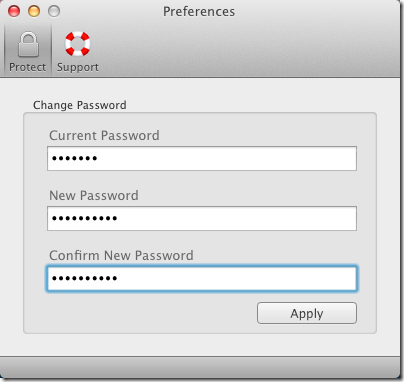
Текст, введений у пам’яті, захищеній паролем, не можебачити, якщо вона не розблокована. Коли нагадування захищено, його колір змінюється на зелений. Щоб розблокувати нагадування, натисніть кнопку замок і введіть свій пароль, щоб переглянути його.
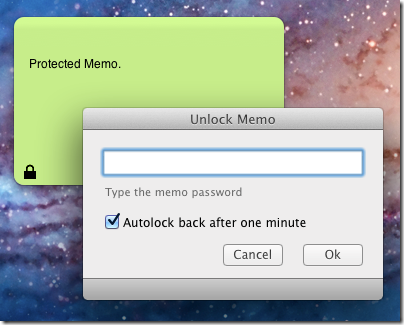
Хоча додаток не дозволяє змінити колір тла нагадування, він дозволяє змінити шрифт та його колір. Щоб змінити шрифт або колір тексту в примітці, клацніть правою кнопкою миші та виберіть Шрифт> Показати кольори щоб вибрати колір з палітри.
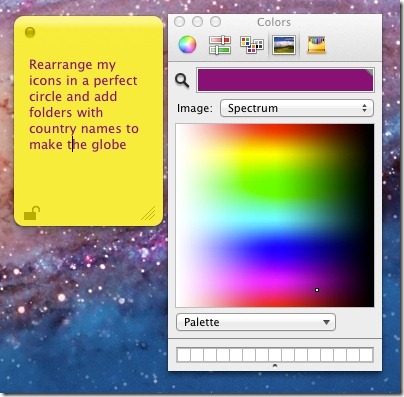
Щоб створити хмарну пам’ятку, перейдіть на сторінку Файл> Нове нагадування про хмару, тоді як прості нагадування можна створити за допомогою Нова пам'ятка варіант. Тести показали, що додаток не синхронізується через iCloud, незважаючи на претензії розробника на цю функцію. І програми iPhone, і iPad добре працювали самостійно, але пам’ятки не синхронізувалися на різних пристроях. Для загальної кольорової конвенції хмарні нагадування - сині, звичайні нагадування - жовті, а захищені паролем - зелені.
Отримайте пам’ятку з магазину додатків Mac













Коментарі